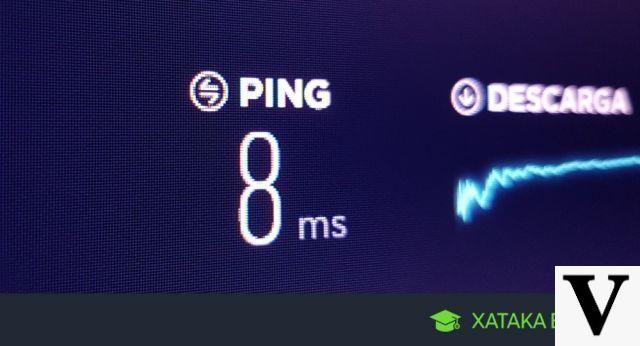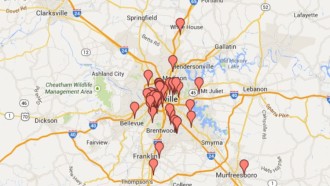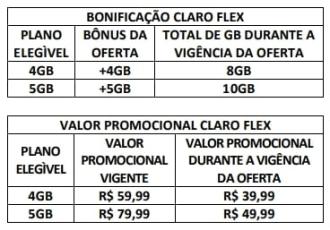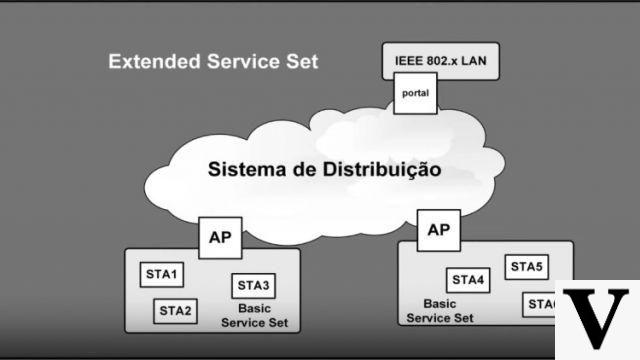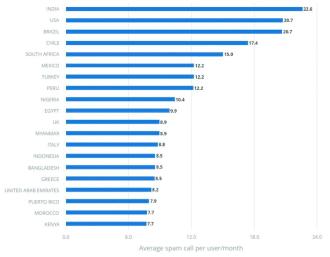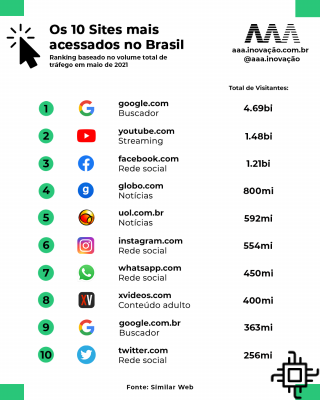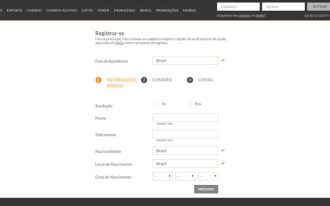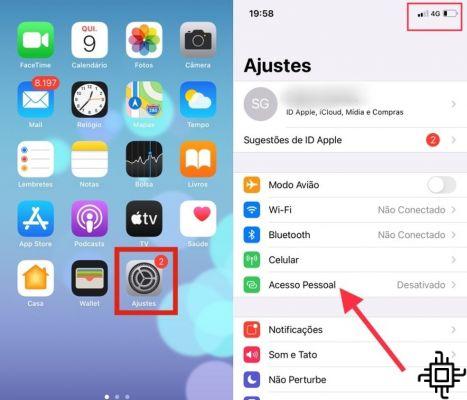
Avez-vous déjà pensé à utiliser votre iPhone comme routeur Internet ? Avec un bon internet mobile, et en l'absence de hotspots Wi-Fi, le routage peut être une bonne alternative pour se débarrasser de la frustration dans les lieux publics.
En bref, n'importe quelle plate-forme mobile, Android ou iOS, peut devenir un modem personnel. Et ainsi, il peut être utile, en cette période difficile, d'acheminer Internet de votre téléphone portable vers un autre appareil.
Le principe fonctionne très simplement : la carte de votre appareil, qui se charge de se connecter au réseau Wi-Fi, fait également le processus inverse, et convertit ainsi le réseau mobile en hotspot Wi-Fi.
De cette façon, vous pouvez l'utiliser comme routeur pour votre Smart TV, ordinateur portable, ordinateur de bureau ou autre smartphone ou tablette. Compte tenu de cela, vérifiez ci-dessous comment vous pouvez acheminer l'Internet de l'iPhone.
Les 5 meilleurs iPhone en 2022Comment router internet via Bluetooth ou USB ?
La fonctionnalité fonctionne via USB ou Bluetooth. C'est très utile, car le réseau Wi-Fi de votre téléphone portable n'est pas toujours assez rapide pour fournir l'Internet dont vous avez besoin. Si vous souhaitez vous connecter à un appareil spécifique, le routeur (ou tethering) via USB peut être préférable.
Vous pouvez choisir cette voie pour deux raisons : votre téléphone portable se chargera en même temps qu'Internet sera disponible. De cette façon, vous n'aurez pas trop de problèmes avec la batterie. La deuxième raison est qu'en plus de fonctionner avec le réseau mobile de votre appareil, la fonctionnalité peut même transmettre au réseau Wi-Fi où le téléphone portable est connecté.
La grande majorité des ordinateurs et des ordinateurs portables ont une carte Wi-Fi de qualité intégrée. D'un autre côté, si vous avez un ordinateur plus ancien, ou s'il a un problème avec la portée du réseau Wi-Fi, l'alternative peut être une option.
Comment router internet depuis iPhone ou iPad ?
En bref, les utilisateurs d'iOS peuvent également utiliser les fonctions ci-dessus. Et ce n'est pas compliqué. Sur cette plateforme, Apple appelle le point d'accès personnel du routeur Wi-Fi.
C'est dans un seul menu que vous trouverez les options pour partager votre internet via Wi-Fi, USB ou encore Bluetooth. Le pas à pas est le suivant :
Pour l'activer il faut :
- accéder au menu paramètres sur votre iPhone ;
- Ensuite, appuyez sur Accès personnel. L'élément est situé dans le premier bloc, qui est situé avec une icône verte avec deux liens connectés. Mais attention : les données mobiles de votre iPhone doivent être activées dans la section Mobile.
- Après cela, appuyez sur pour Permettre l'accès a D'autres.
Bref, après cet élément, vous pouvez configurer le mot de passe de connexion en cliquant sur Mot de passe WiFi. Vous pouvez même changer le nom du réseau.
De plus, iOS lui-même propose des instructions pour se connecter à son réseau via tout type de connexion. Alors, suivez simplement les informations indiquées sous le mot de passe et utilisez-le sur votre ordinateur, votre tablette ou même un autre téléphone portable.
De plus, sur iOS, il est très intéressant que vous ayez accès au nombre de connexions que vous avez sur votre appareil. De cette façon, vous pouvez voir si vous avez beaucoup de personnes connectées à votre réseau. Vous pouvez même déconnecter les appareils si vous ne voulez pas dépenser beaucoup de données.
L'information se trouve toujours dans la barre de notification, désormais bleue, qui s'appelle Personal Access. Et si vous avez d'autres questions, cette page d'assistance Apple contient toutes les informations dont vous avez besoin pour utiliser votre iPhone en tant que routeur, bande passante, etc.